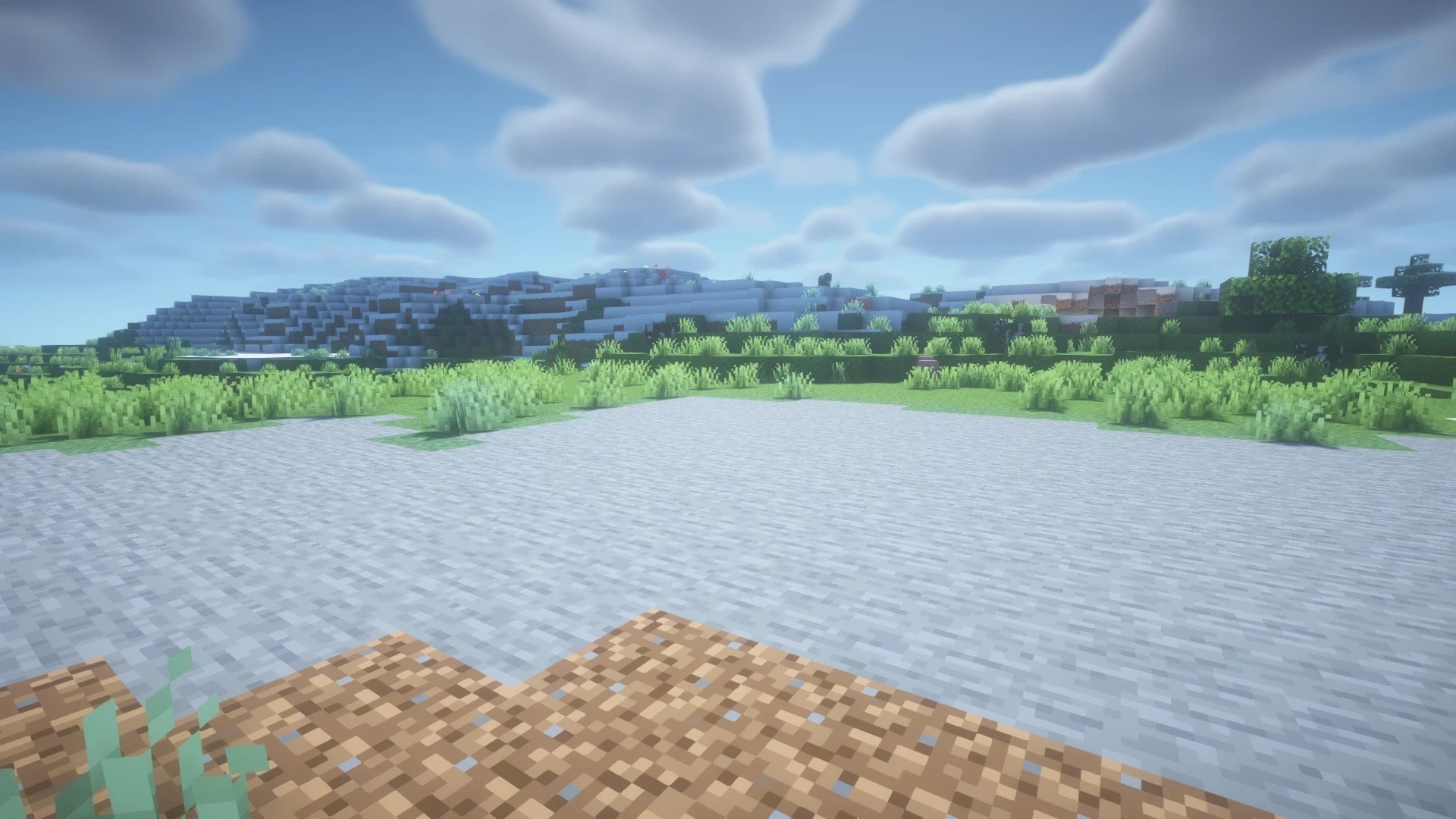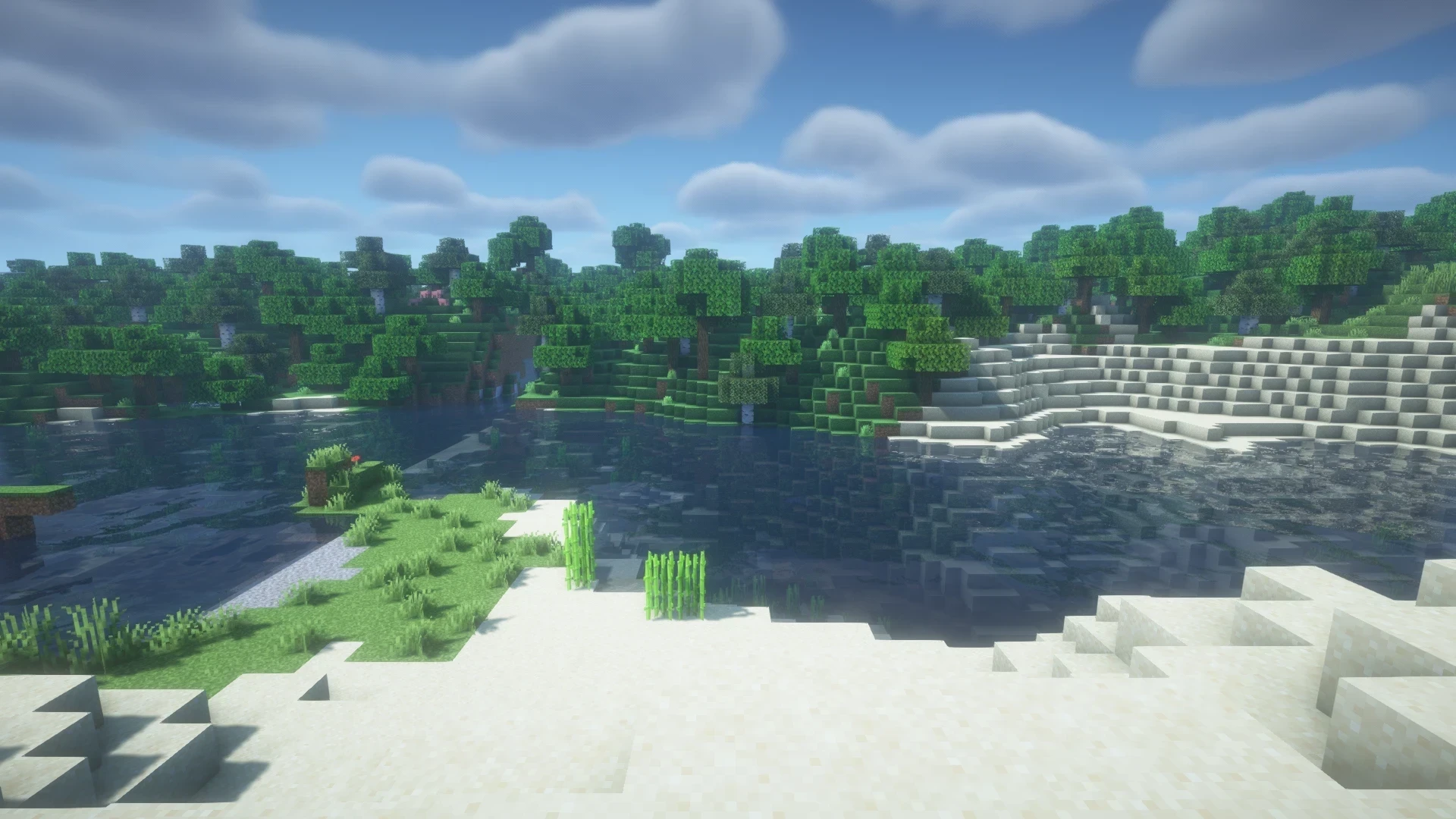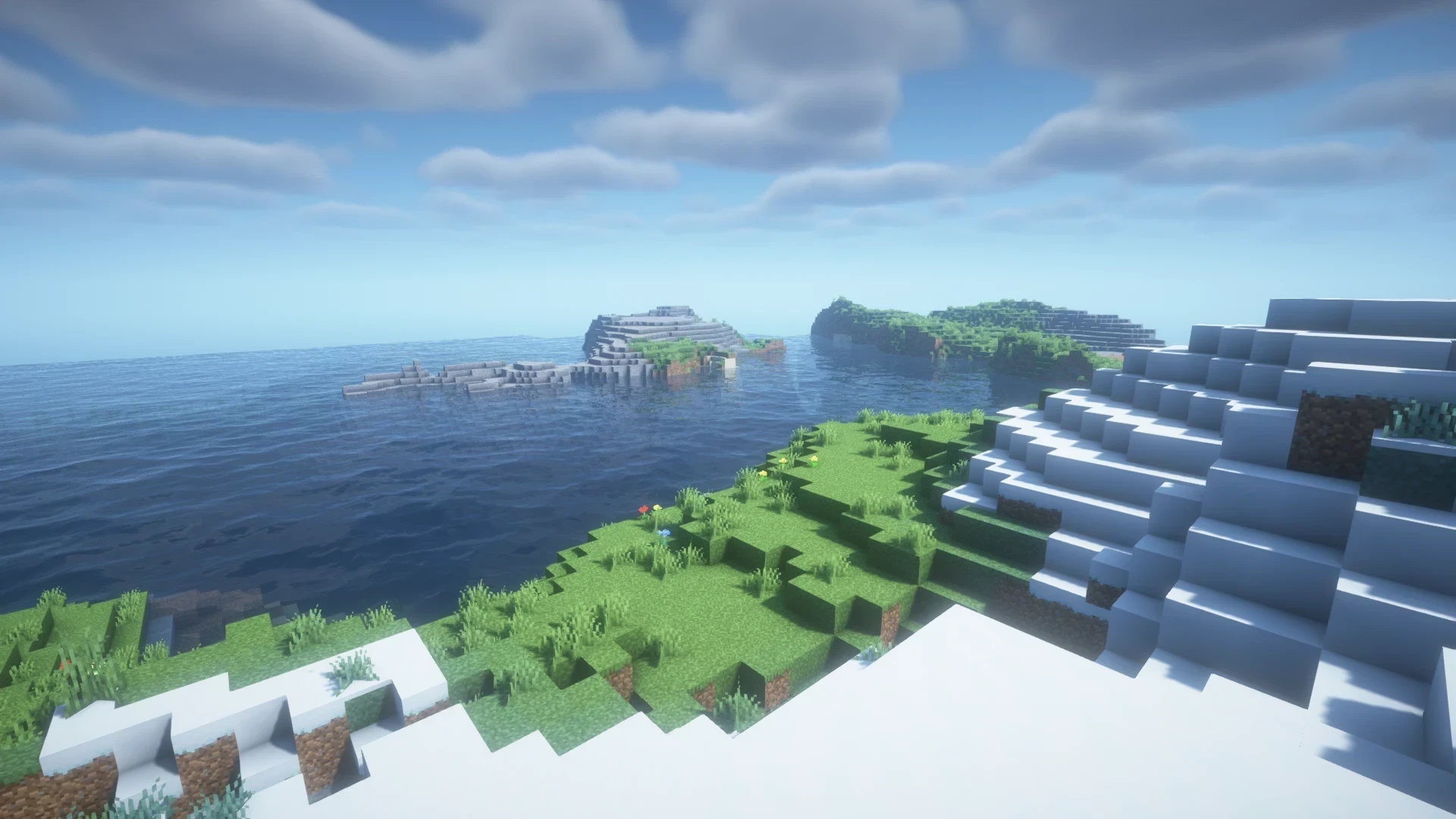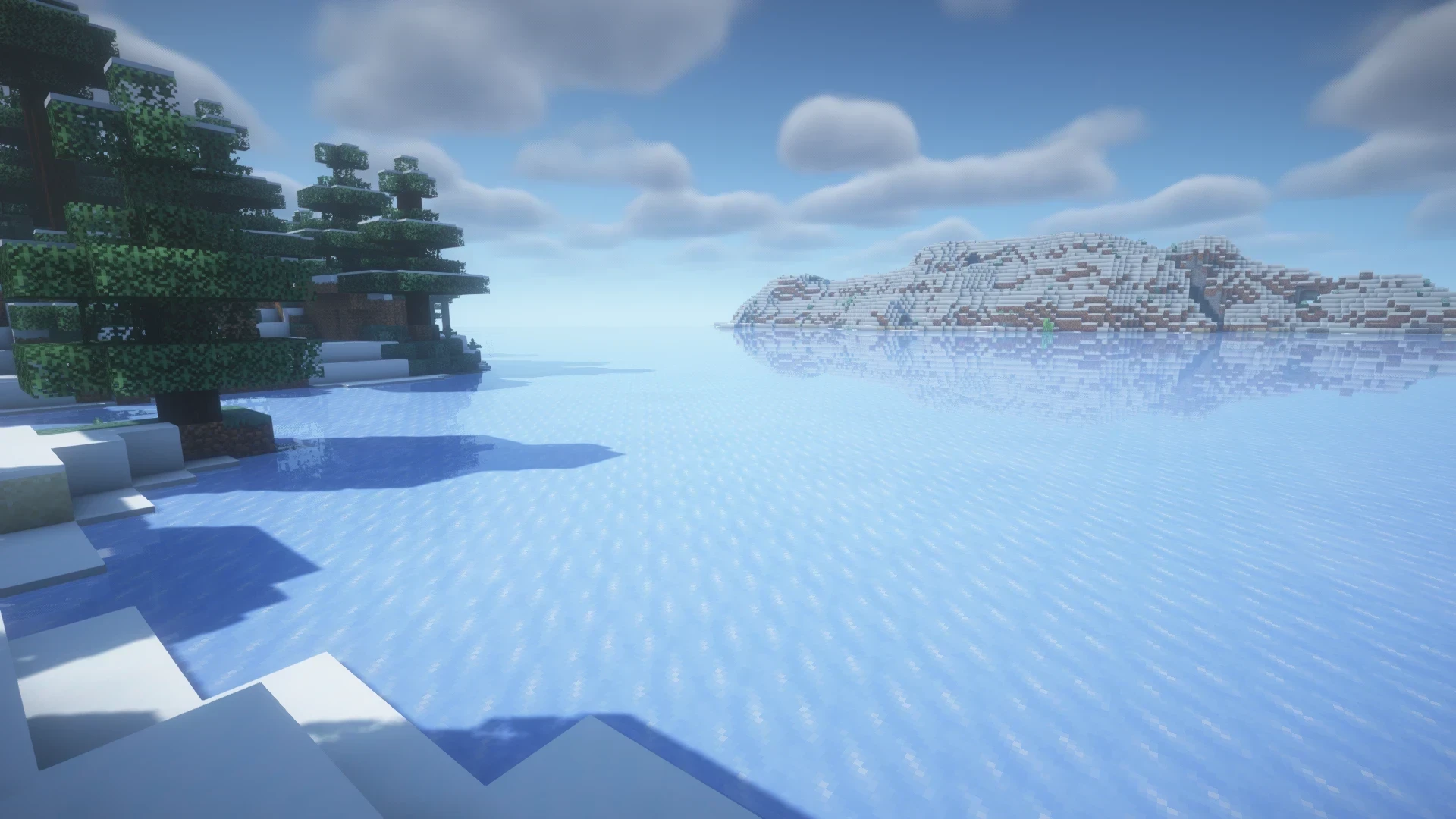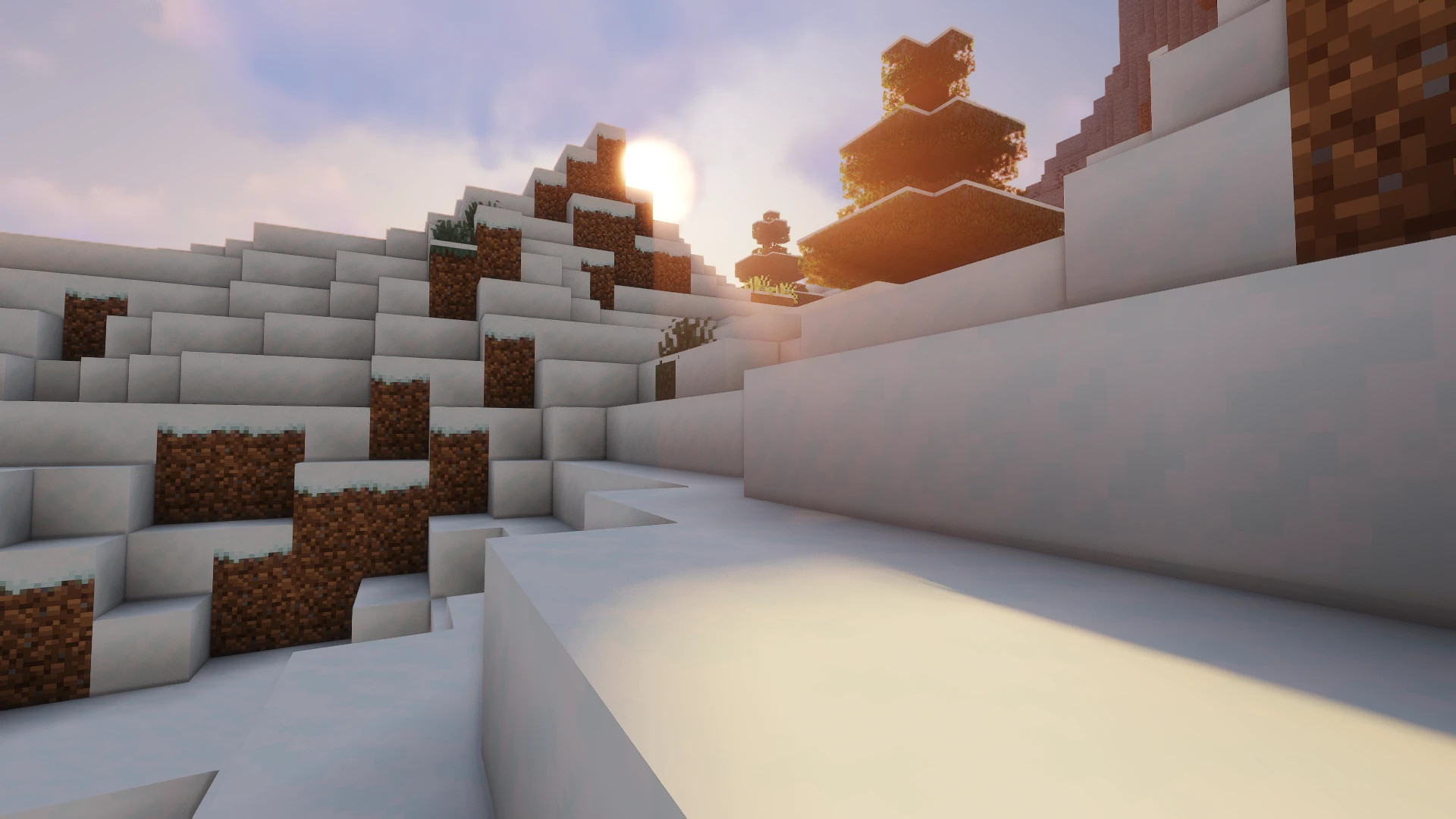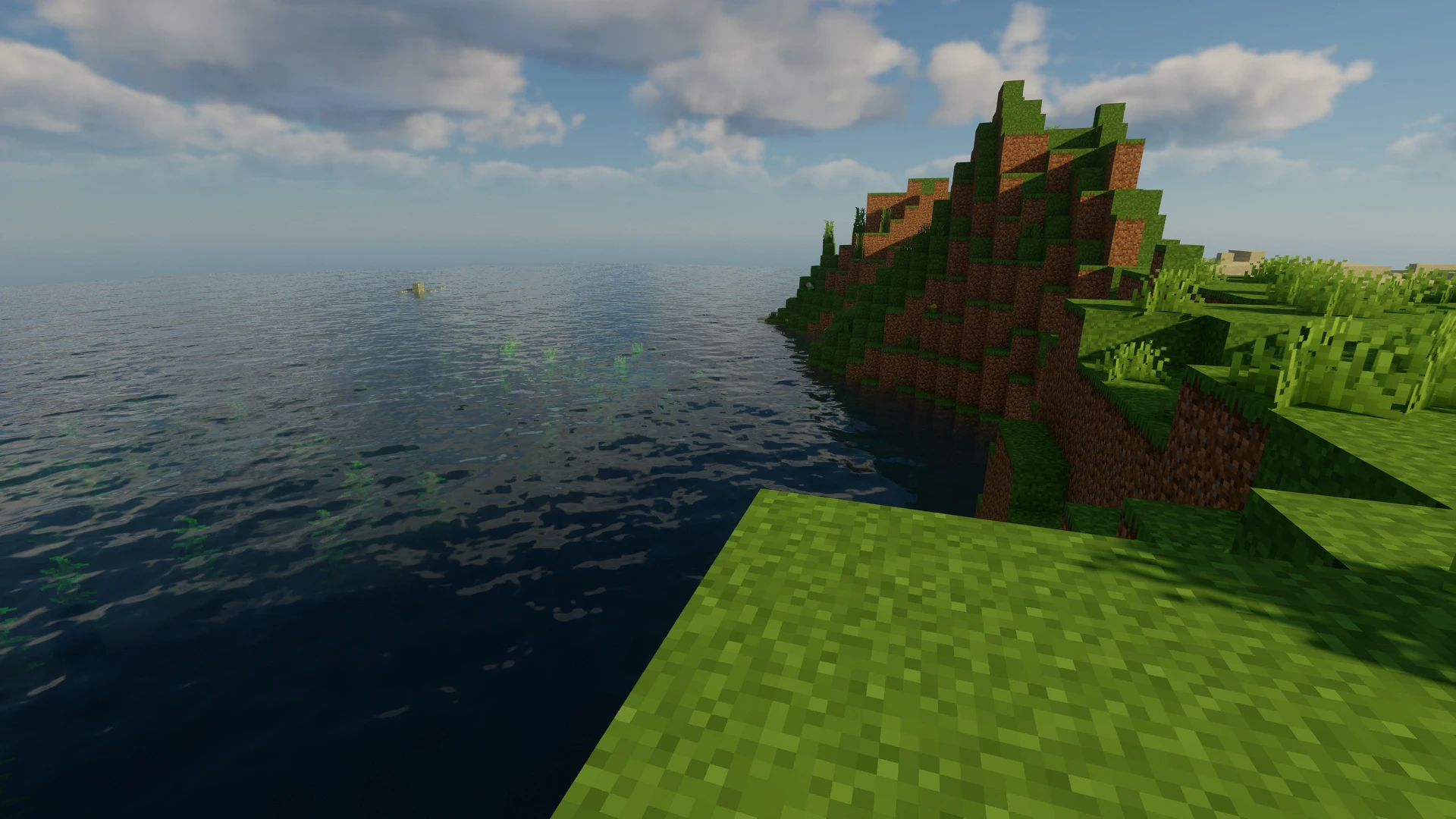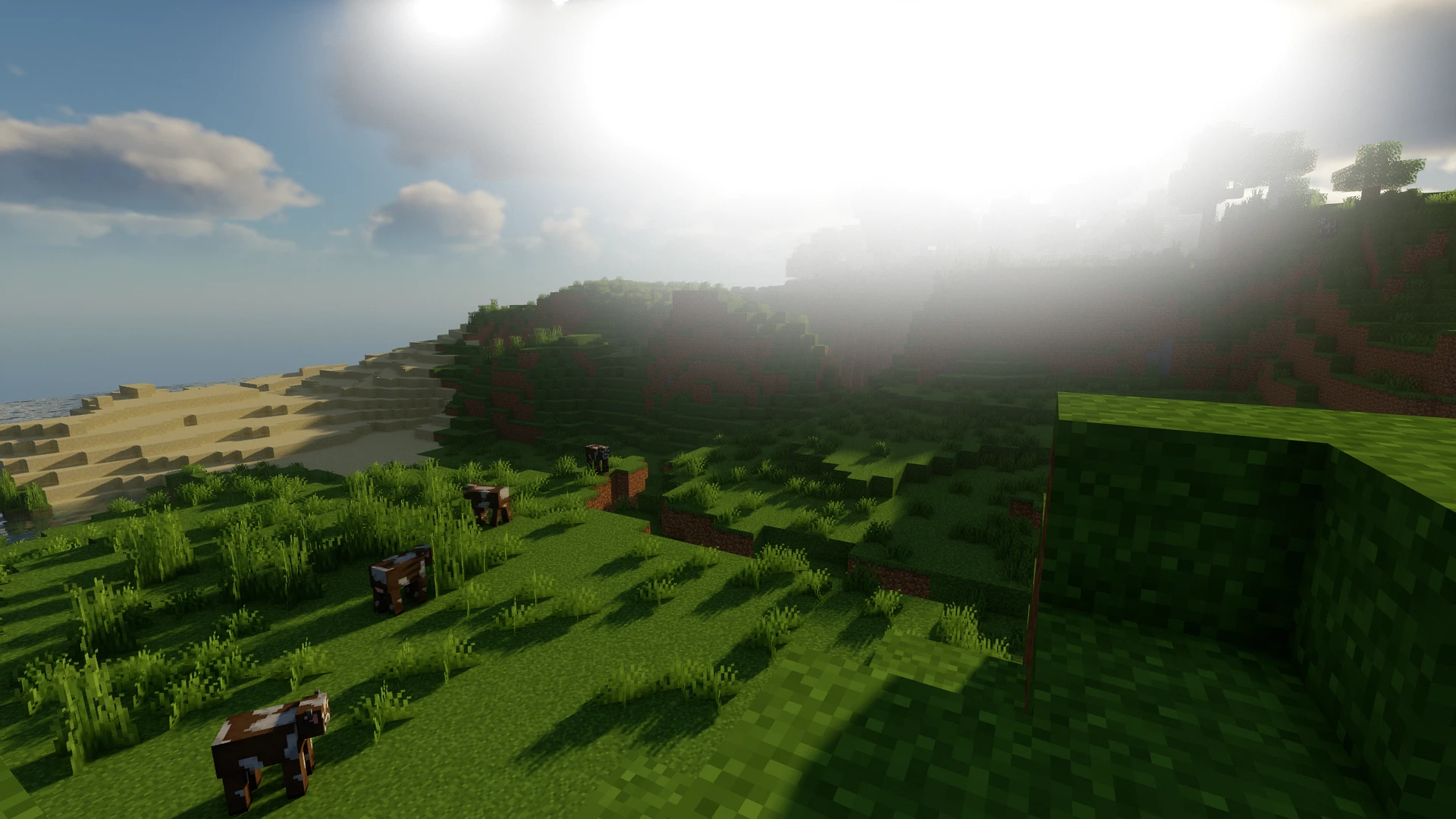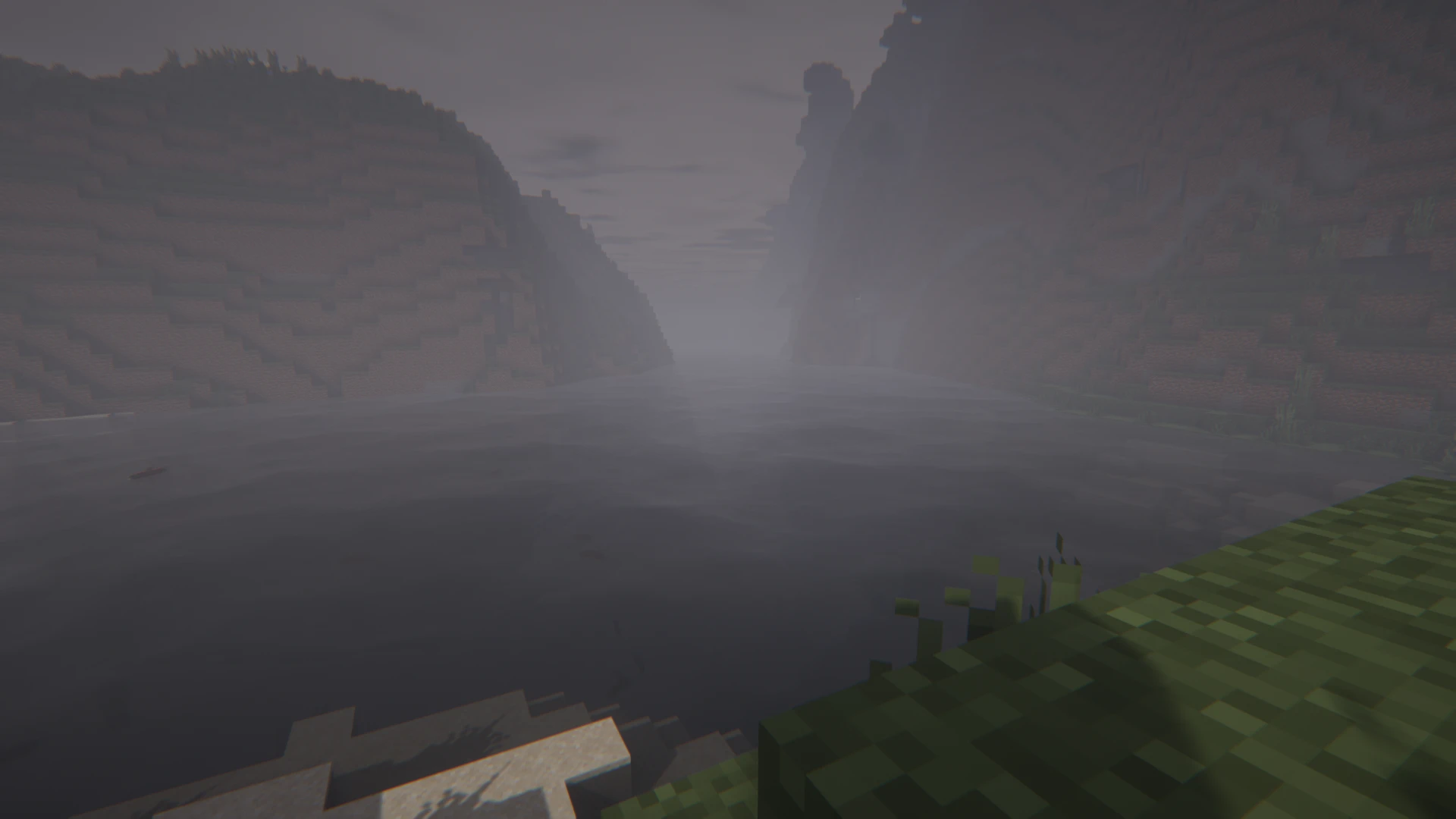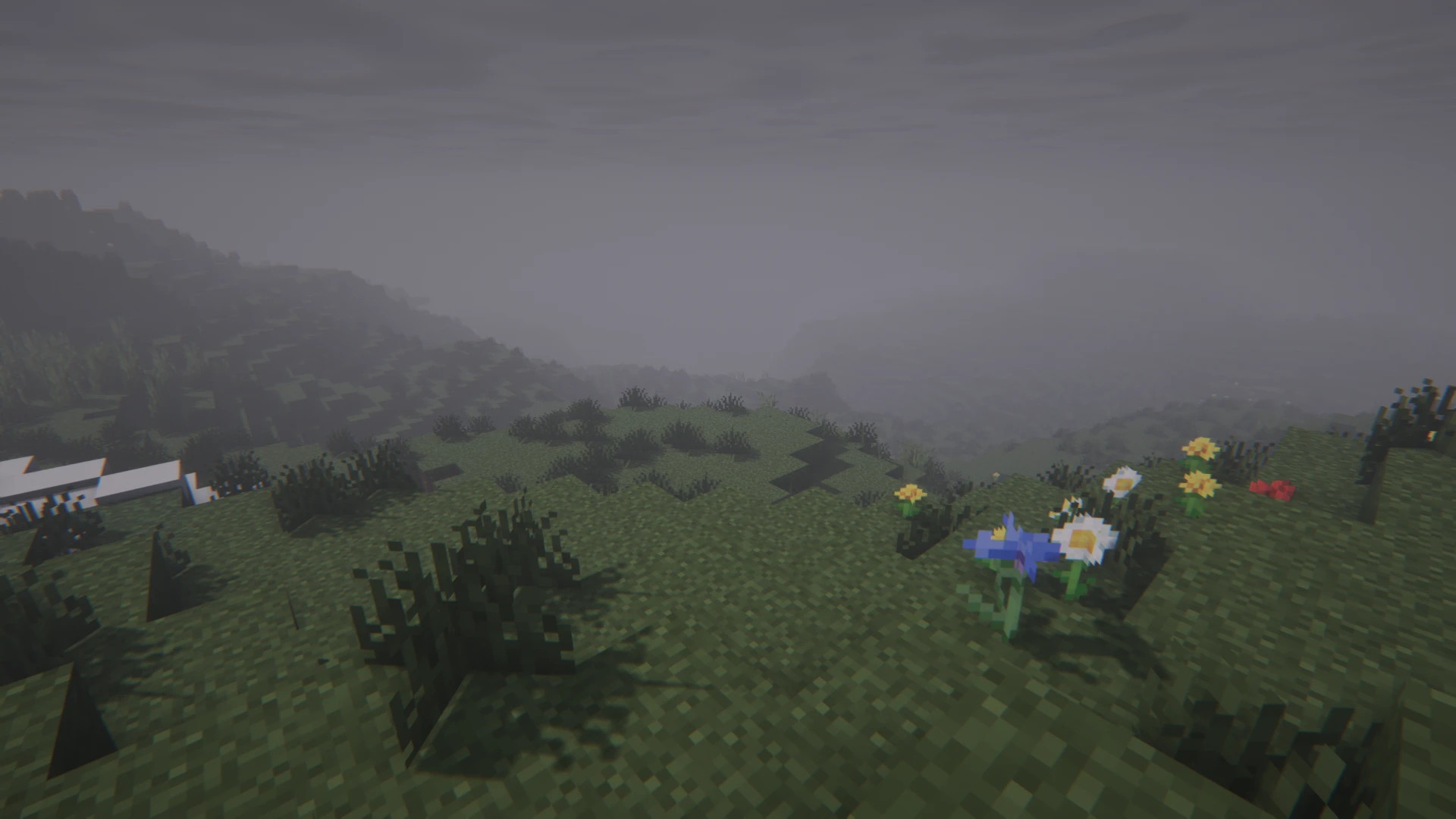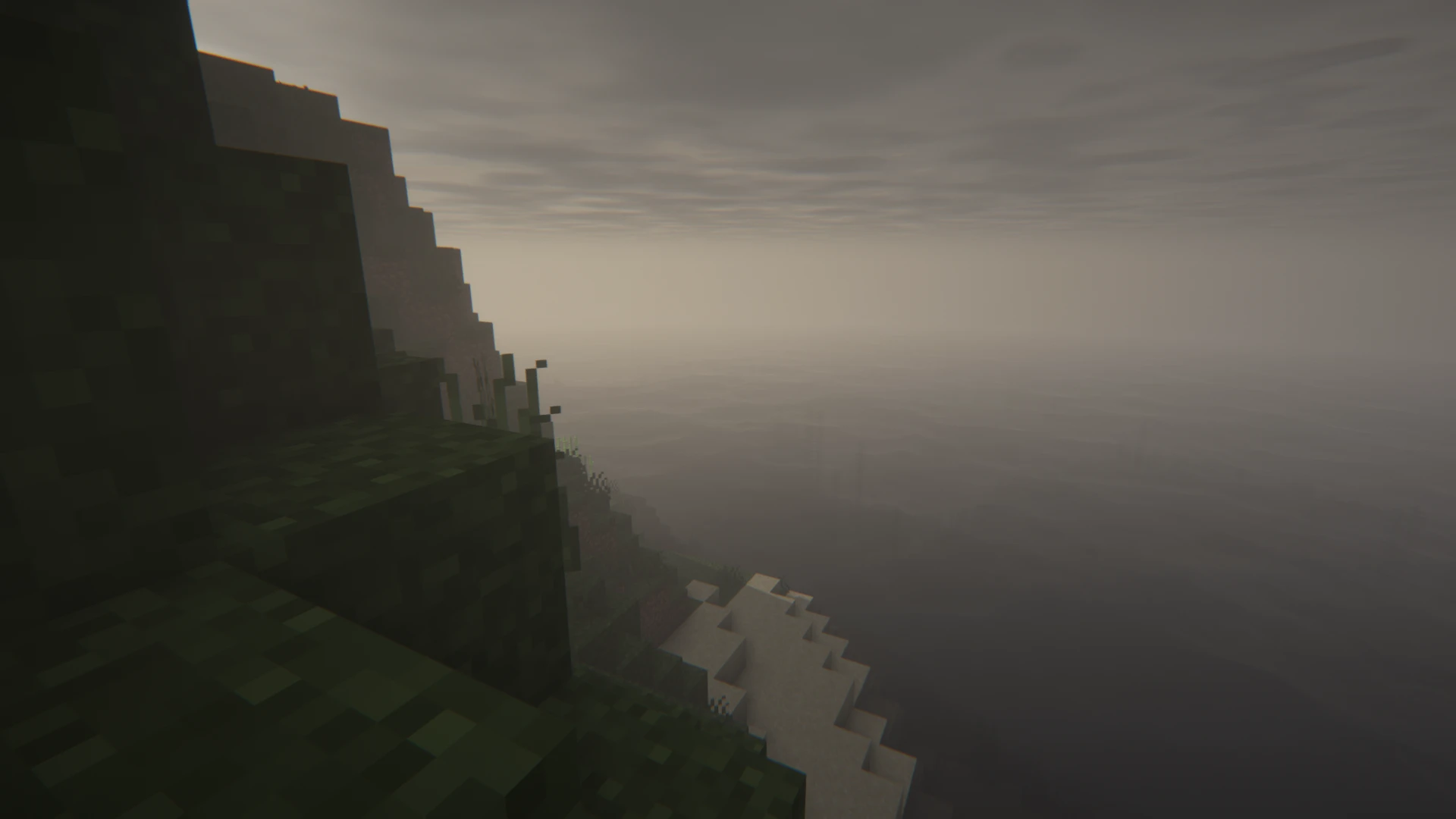Merhaba sevgili Minecraft hayranları! Minecraft’ta hızlı ve kolay bir şekilde Shader kurmak için kapsamlı ancak küçük rehberimize hoş geldiniz. Bu makale özellikle başlangıç seviyesinde olanlar için düşünülmüştür ve her adımı basit ve anlaşılır bir şekilde açıklar, böylece umarız hiçbir soru yanıtsız kalmaz. Rehberimizle, oyun deneyiminiz Shader’ların etkileyici gücü sayesinde önemli ölçüde geliştirilecek. Dolayısıyla Minecraft’ı daha önce hiç olmadığı gibi deneyimlemeye hazırlanın!
Minecraft Shader Nedir ve Neden Kurmalıyız?
Tüm oyunlarda olduğu gibi Minecraft’ta da Shader, oyunun grafik kalitesini önemli ölçüde geliştiren özel eklentilerdir. Shader’lar daha gerçekçi aydınlatma, gölgeler ve su yansımaları sağlar. Minecraft Shader kurmak için OptiFine’ın en güncel versiyonuna ihtiyacınız var. Ardından indirdiğiniz Shader dosyalarını Minecraft dizinindeki “shaderpacks” klasörüne ekleyin. Ardından Shader’ları seçmek ve etkinleştirmek için Minecraft’ı OptiFine üzerinden başlatın.
Minecraft için En İyi Shader Paketleri
BSL Shader
Minecraft için BSL Shader, özellikle aydınlık ve renkli tasarımıyla bilinir. Gerçek zamanlı gölgeler, hacimsel ışık, ortam gizleme ve parıltı efektleri sunar. Kullanıcılar bulutları ve suyu özelleştirebilir ve derinlik alanı, hareket bulanıklığı ve hücre gölgelemesi gibi ek özelliklerden faydalanabilir. Bu Shader, Minecraft: Java Edition ile uyumludur ve değişiklikler belirgin bir şekilde işaretlendi ve yaratıcısına atıfta bulunulduğu sürece istenildiği gibi değiştirilebilir.
Complementary Shaders
Complementary Shader, olağanüstü detay hassasiyeti ve yüksek kalite standartlarıyla bilinir. Bu Shader, Minecraft Java Edition için birçok yüksek kaliteli efekt ve iki görsel stil seçeneği sunar: Unbound, daha gerçekçi bir deneyim için ve Minecraft’ın benzersiz görsel karakterini koruyan Reimagined. Complementary Shader ayrıca oyun içindeki hemen hemen her blok için özelleştirme seçenekleri sunar ve topluluğun standartlarına uygun olarak düzenli olarak güncellenir.
Sildur’s Vibrant Shaders
Sildur’s Vibrant Shaders, Minecraft’ın aydınlatma sistemini, hacimsel ışık, parıltı, ortam gizleme ve yansımalar gibi ileri efektler ekleyerek temelden değiştirir. Bu Shader, performans ve çeşitli sistemler, Mac’ler ve Intel GPU’lar dahil olmak üzere uyumluluk üzerine odaklanmıştır. Birden çok önceden ayarlanmış seçenekte kullanılabilir ve bir dizi Minecraft sürümünü destekler, bu da onları özellikle çok yönlü kılar.
Chocapic13’ Shaders
Chocapic13’ Shader, yüksek kaliteyi performansla birleştirirken, gerçekçi ışık efektleri ve gölgeleriyle tanınır. Özellikle dinamik gün saatleri, hacimsel sis ve bulutlar, su animasyonları vurgulanır. Bu Shader, çeşitli donanım konfigürasyonlarına uygun ve çeşitli Minecraft sürümlerini destekler, her sürüm için belirli optimizasyonlar bulunur.
Insanity Shader
Minecraft için Insanity Shader, korku esintili, kasvetli bir tema sergileyen son derece özelleştirilebilir bir Shader’dır. Bu Shader, BSL Shader’ın efektlerini genişletir ve sisli sabah saatlerinden fırtınalı yağmurlara kadar geliştirilmiş hava durumu efektleri sunar. Kullanıcı arayüzü kullanıcı dostudur ve Shader, çoğu modern PC’de çalışır, ayrıca daha düşük performanslı grafik kartları için de optimize edilmiştir. Atmosfer özellikle korkutucu olarak tarif edilir, ideal for korku mod paketleri.
Minecraft Shader Kurulumuna Hazırlık
- Sistem Gereksinimleri ve Uyumluluk
Shader kurmadan önce, bilgisayarının sistem gereksinimlerini karşıladığından emin ol. Shader’lar genellikle en iyi şekilde çalışmak için güçlü bir grafik kartına ihtiyaç duyar. Minecraft sürümünün OptiFine ile uyumlu olduğunu da kontrol et, OptiFine sayfasında eski Minecraft sürümleri için de eklentiler mevcuttur. Eğer herhangi bir nedenden dolayı en son sürümle oynamak istemiyorsan, yine de Shader eklentilerini kullanabilirsin.
- Minecraft Verilerinin Yedeklenmesi
Minecraft verilerini yedeklemek son derece önemlidir. Bu, kurulum sırasında bir şeylerin ters gittiği durumlar için veri kaybını önler. Bunu, örneğin Minecraft klasörünü kopyalayıp bir kopya olarak saklayarak yapabilirsin.
Shader Kurulumu İçin Adım Adım Kılavuz
- OptiFine İndirme ve Kurulumu
Resmi OptiFine web sitesini ziyaret edin ve Minecraft sürümünüzle uyumlu olan en son sürümü indirin.
İndirdiğiniz dosyayı çalıştırarak OptiFine’ı kurun.
- Shader Paketlerini Seçme ve İndirme
OptiFine tarafından sunulan birçok Shader paketi bulunmaktadır ve şimdi bunlardan birini seçmelisiniz. İlk bakışta bu biraz kafa karıştırıcı olabilir, ancak endişelenmeyin, çünkü Shader’ları dilediğiniz zaman silebilir ve değiştirebilirsiniz. Başlangıç için popüler seçeneklerden bir paket seçmenizi öneririz: SEUS (Sonic Ether’s Unbelievable Shaders), Continuum Shaders ve Sildur’s Vibrant Shaders. Bu Shader’ları güvenilir Minecraft topluluk sitelerinden indirebilirsiniz.
- Shader Paketlerini Minecraft’a Entegre Etme
Tercih ettiğiniz Shader paketlerini indirdikten sonra, dosyaları Minecraft dizininizdeki “shaderpacks” klasörüne kopyalayın. Minecraft’ı OptiFine üzerinden başlatın ve “Seçenekler” menüsünden ve ardından “Video Ayarları"ndan “Shader” seçeneğini seçin. Buradan indirdiğiniz Shader’ları etkinleştirebilirsiniz.
Shader Kurulumunda Sorunlar ve Çözümler
Bir sorunla karşılaşırsanız, OptiFine’ın doğru şekilde kurulduğunu ve Shader’ların oyun içinde doğru şekilde etkinleştirildiğini kontrol edin. Sıkça karşılaşılan bir sorun, Shader’ın Minecraft veya OptiFine sürümünüzle uyumlu olmamasıdır. Bu durumda, uygun bir Shader sürümü aramanız veya OptiFine’ı güncellemeniz gerekmektedir.
Minecraft için En İyi Shader Paketleri
Topluluğumuzda, SEUS, Continuum ve Sildur’s Vibrant Shaders gibi bazı Shader paketleri özellikle popüler olmuştur. Bunlar mükemmel bir grafik iyileştirmesi sunar ve kurulumları nispeten kolaydır. Denemekten çekinmeyin ve çeşitli Shader’ları deneyin - birçok Shader, benzersiz efektlerle Minecraft’a tamamen yeni bir görünüm kazandırır!
Sonuç: Shader’larla Yeni Minecraft Deneyiminiz
Doğru Shader’larla, Minecraft görsel açıdan daha etkileyici ve daldırıcı olur. Oyun verilerinizi düzenli olarak yedeklemeyi ve donanımınızın gereksinimleri karşıladığından emin olmayı unutmayın. Yeni, geliştirilmiş Minecraft dünyanızı keşfetmenin keyfini çıkarın!
Deneyimi arkadaşlarınızla bir sonraki seviyeye taşımak istiyorsanız, kendi Minecraft sunucusunu kiralamak mükemmel bir seçenektir. Özel bir sunucuda, oyun ortamı üzerinde kontrol sahibi olabilir, modları istediğiniz gibi özelleştirebilir ve benzer düşünen oyuncularla bir topluluk oluşturabilirsiniz. Kendi Minecraft sunucusunu nasıl kiralayıp başlatabileceğiniz hakkında daha fazla bilgi almak için 4NetPlayers web sitesini ziyaret edin. Orada, sunucunuzu yapılandırma ve yönetme konusunda size yardımcı olacak tüm gerekli bilgileri ve yardımı bulacaksınız, böylece siz ve arkadaşlarınız nihai Minecraft deneyimini yaşayabilirsiniz.
Minecraft Shader Hakkında Sıkça Sorulan Sorular ve Cevaplar
Her bilgisayar Minecraft Shader çalıştırabilir mi?
Sistem gereksinimleri değişiklik gösterebilir, ancak genellikle daha güçlü grafik kartları gereklidir.Kurulumdan önce Minecraft verileri yedeklenmeli mi?
Evet, veri kaybını önlemek için bir yedekleme yapmanız şiddetle tavsiye edilir.Kurulumdan sonra neden bir değişiklik görmüyorum?
Shader’ın oyun içinde doğru şekilde etkinleştirildiğini ve OptiFine’ın doğru şekilde kurulduğunu kontrol edin.Shader’ları nasıl kaldırabilirim veya değiştirebilirim?
Shader’lar, Shader klasöründen basitçe kaldırılarak veya yeni olanlarla değiştirilerek kaldırılabilir.
Diğer ilginç makaleler
Yeni Başlayanlar İçin Rehber: Minecraft'ta İlk Gece Nasıl Hayatta Kalınır?
İlk Evin için İnşaat Fikirleri: Adım Adım Kılavuz
Minecraft'ta Otomatik Tavuk Çiftliği Kurmak: Sınırsız Yumurta, Tüy ve Tavuk Eti